- Articles
- Clés USB
- 02 novembre 2014 à 17:32
-

Comme périphériques de stockage USB, vous avez notamment :
- les clés USB (très connues), d'une capacité allant jusqu'à 64 Go (pour le moment)
- les disques durs externes (qui sont en réalité, des disques durs SATA ou IDE, que l'on peut brancher sur un port USB via un contrôleur de disque dur standard et un câble USB qui sort du boitier)
- les cartes mémoires (SD, µSD, Memory Stick, ...) lisibles depuis un lecteur de cartes qui supporte le ou les types de cartes souhaitées.
- les Smartphones : en général, il est possible d'accéder aux fichiers de son Smartphone en le branchant via le câble USB fournis avec l'appareil.
- Débrancher une clé USB en toute sécurité
- Stocker des fichiers supérieurs à 4Go
- Eviter la propagation des virus via les supports USB
- Les disques durs sont fragiles
- Disque dur ou SSD ?
- La défragmentation d'un support USB, c'est une bonne idée ?
1. Débrancher une clé USB en toute sécurité
En règle générale, les gens savent que les clés USB sont reconnues automatiquement (grâce au Plug and Play) lorsque l'on branche ces clés USB sur un ordinateur.

Néanmoins, rares sont les personnes qui savent que les clés USB doivent être éjectées (retirées de la mémoire) avant d'être débranchées.
Effectivement, la plupart du temps, les gens débranchent leurs clés USB lorsqu'ils ne s'en servent plus. Même si cela peut paraitre anodin, sachez que cette habitude est une des causes de problèmes avec vos clés USB (clés USB qui ne fonctionnent plus, perte de données, Windows qui vous demande de la formater, ...).
Pour débrancher correctement une clé USB (ou tout autre type de périphérique de stockage USB), il vous suffit d'utiliser l'icône ![]() et de cliquez sur "Ejecter [Nom de votre clé USB ou périphérique de stockage USB]".
et de cliquez sur "Ejecter [Nom de votre clé USB ou périphérique de stockage USB]".
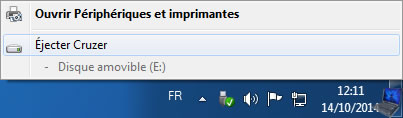
Après quelques secondes, le message "Le matériel peut être retiré en toute sécurité" s'affichera.

2. Stocker des fichiers supérieurs à 4Go
Par défaut, les clés USB sont formatées en FAT (ou FAT32).
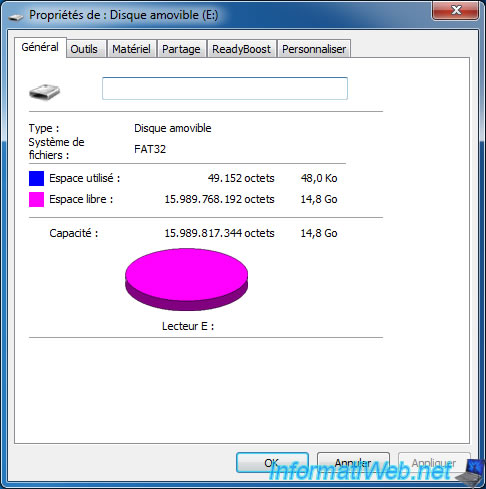
Ce système de fichiers est le + compatible entre les différents systèmes d'exploitations mais il a une limite.
En effet, le système de fichiers FAT32 est limité à plusieurs niveaux :
- La taille maximale de chaque fichier : 4 Go
- Nombre maximal de fichiers : supérieur à 250 millions
- Taille maximale du nom de fichiers : 255 caractères (UTF-16)
- Etc.
Si vous tentez de déplacer un fichier de + de 4 Go sur une clé USB en FAT 32, Windows vous affichera le message "Le fichier '[nom du fichier]' est trop grand pour le système de fichiers de destination".
Inutile de faire de la place sur votre clé USB puisque la limitation est située au niveau du système de fichiers FAT32 et non au niveau de l'espace libre (comme vous pouvez le constater sur l'image ci-dessous).
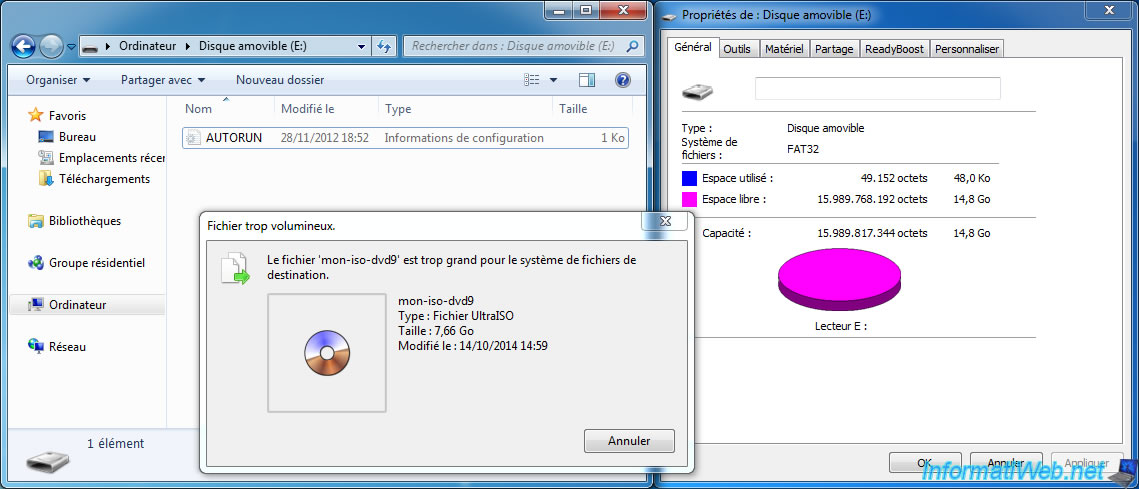
Pour stocker ou transférer des fichiers de + de 4 Go, vous avez 2 possibilités :
- Utiliser le système de fichiers NTFS
- Découper vos fichiers grâce à 7-Zip, WinZip ou WinRAR
2.1. Utiliser le système de fichiers NTFS
Pour changer le système de votre clé USB, rien de plus simple. Il suffit de formater votre clé USB en NTFS.
Attention : Le formatage efface toutes les données présentes sur la clé USB.
Pour formater votre clé USB en NTFS, allez dans le poste de travail (ou Ordinateur) et faites un clic droit sur votre clé USB (ou disque amovible). Ensuite, cliquez sur "Formater".
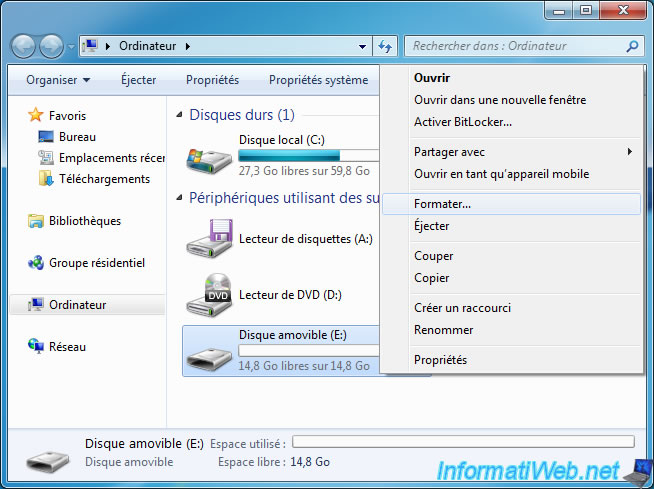
La fenêtre "Formater Disque amovible X:" s'ouvre.
Sélectionnez "Système de fichiers : NTFS".
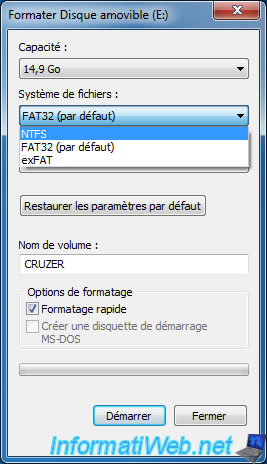
Attention : Le formatage efface toutes les données présentes sur la clé USB.
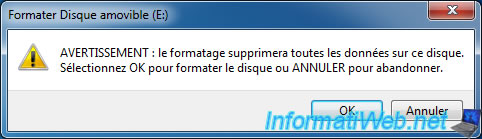
Une fois le formatage terminé, notre fichier de 7,66 Go peut être copié sur notre clé USB en NTFS.
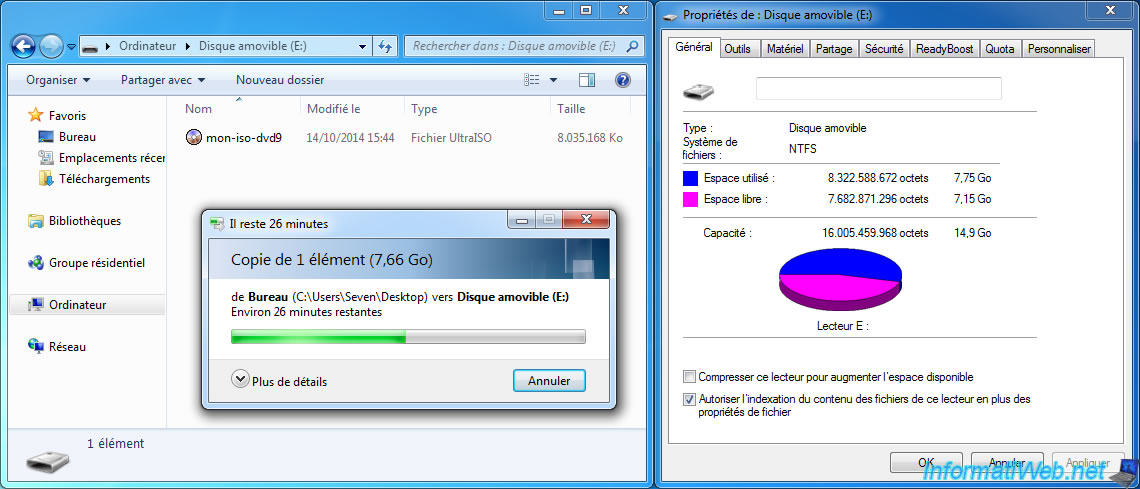
2.2. Découper vos fichiers grâce à 7-Zip, WinZip ou WinRAR
Cette 2ème solution a des avantages et des inconvénients :
- l'avantage majeur : la compatibilité du système de fichiers (FAT par défaut, pour les clés USB)
- l'inconvénient : Vous ne pouvez pas utiliser votre fichier volumineux directement depuis votre clé USB. Vous devrez décompressez les différents fichiers pour retrouver votre fichier volumineux.
Pour découper un fichier en plusieurs fichiers, vous pouvez utiliser un logiciel de compression comme : 7-Zip (gratuit), WinRAR (payant mais connu) ou WinZip (payante mais connu).
Pour cela, référez-vous à notre tutoriel : "Découper de gros fichiers avec 7-Zip ou WinRAR".

3. Eviter la propagation des virus via les supports USB
De nos jours, les clés USB sont de plus en plus utilisées pour transporter des informations ou les transférer d'un ordinateur à l'autre. Et évidemment, les pirates le savent ; donc, ils utilisent le célèbre fichier "autorun.inf" pour propager leur virus sur les différents ordinateurs auxquels vous accédez. Le fichier "autorun.inf" a été conçu, à la base, pour aider l'utilisateur en permettant le lancement automatiquement du fichier souhaité sur le CD/DVD inséré dans l'ordinateur. Néanmoins, ce fichier fonctionne aussi avec les clés USB.
Pour éviter la propagation des virus via les supports USB, il faut donc empêcher les pirates d'utiliser ce fichier "autorun.inf".
Pour cela, référez-vous à notre tutoriel : "Eviter la propagation des virus via les supports USB".

4. Les disques durs sont fragiles
Tout d'abord, il y a 2 sortes de disques durs :
- les disques durs internes (2,5" et 3,5")
- les disques durs externes (2,5" et 3,5")


Pour la fragilité des disques durs, sachez qu'ils sont tous fragiles. Ils sont beaucoup + fiables qu'avant mais leurs capacités augmentent. Ce qui veut dire, qu'un disque dur 2,5" sera + fragile que son équivalent en 3,5".
4.1. Disques durs internes
Alors, que choisir comme disque dur interne ? 2,5" ou 3,5" ?
Et bien, tout dépend de son utilisation :
- pour les PC portables : seul les 2,5" sont possibles
- pour les PC fixes : la taille standard est 3,5" mais vous pouvez utiliser un 2,5" (moyennant un : Adaptateur pour HDD/SSD 2.5'' dans une baie 3.5'') récupéré dans un PC portable ou autre si vous le souhaitez.
Le problème avec les disques durs, c'est qu'il y a un mouvement physique à l'intérieur (les têtes de lectures qui flottent à une dizaine de microns au-dessus et en-dessous des plateaux du disque dur). Et lorsqu'il reçoit un choc (en fonctionnement), cela à de grandes chances de créer des secteurs défectueux sur le disque dur. Evidemment, l'impact est moins grave sur un disque dur 3,5", que sur un 2,5", puisque le disque est beaucoup plus grand dans le 3,5".

Si un disque dur à l'arrêt tombe de quelques centimètres, cela ne posera pas de problèmes. Mais, en fonctionnement, attention aux dégâts.
Si nous précisons ceci, c'est pour que vous compreniez qu'il ne faut jamais déplacer un PC portable en fonctionnement. Il est portable, mais pas en fonctionnement (à moins de remplacer le disque dur par un SSD).
4.2. Disques durs externes

Alors, que choisir comme disque dur externe ? 2,5" ou 3,5" ?
3,5" sans hésitations. C'est vrai qu'il prenne un peu + de place que les 2,5", mais vos données seront + en sécurité dans sur un disque dur 3,5" qu'un 2,5". Pourquoi ? Pour les même raisons que les disques durs internes. Les blocs de données sont plus grands sur un disque dur 3,5" que sur un 2,5". Si le disque dur externe reçoit un choc, le disque dur 2,5" serait + abimé que le 3,5".
Maintenant, si vous devez transporter beaucoup d'informations avec vous, le disque dur 3,5" ne rentrera pas dans votre poche (sauf si vous avez une grosse poche solide). D'ailleurs, nous vous le déconseillons, car tous les chocs reçus risqueraient peut-être de provoquer des problèmes, au fil du temps.
La seule solution fiable est l'utilisation d'un SSD (qui sont tous au format 2,5"). Ils sont beaucoup moins sensibles aux chocs (à moins de le laisser tomber de très haut).
Pour quelles raisons ? Et bien, pour celle décrite dans le point suivant de cet article.
5. Disque dur ou SSD ?

Voici les principales différences entre les disques durs et les SSD se trouvent au niveau :
- la rapidité : Un SSD est beaucoup + rapide qu'un disque dur car il n'y aucun mouvement mécanique dans le SSD.
- du fonctionnement :
Le disque dur est composé de plateaux avec des têtes de lectures qui se déplacent pour lire les données.
Alors que le SSD, est simplement composé de puces mémoires. Il n'y a donc aucun mouvement physique dans les SSD.
- la fragilité :
Lorsqu’un disque dur reçoit un choc, les têtes de lectures tapent sur les disques situés à l'intérieur. Cela peut provoquer des secteurs défectueux sur le disque dur.
Un SSD n'est pas sensible aux chocs (sauf si vous le faites tomber de haut)
- le transport :
Garder un disque dur en poche est risqué pour la raison évoquée ci-dessus.
Garder un SSD en poche ne l'abimera pas (sauf si il reçoit un coup mal placé. Exemple : avec le coin d'une table).
- le prix :
Le disque dur est bon marché car il est courant.
Le SSD est cher au Go mais a des bons avantages (dont la rapidité et la sécurité lors du transport de données)
Pour information : Un SSD n'est rien d'autre qu'une grosse clé USB.
6. La défragmentation d'un support USB, c'est une bonne idée ?
La défragmentation en elle même est une bonne idée car elle améliore les performances de votre ordinateur.
Sans rentre trop dans la théorie, sachez qu'un fichier est stocker dans des une séries de blocs (ou cluster en anglais). Lorsque ce fichier est stocké dans des blocs côtes à côtes, la tête de lecture peut rapidement lire l'intégralité du fichier. A l'inverse, lorsque le fichier est "fragmenté", il se trouve dans des blocs éparpillés sur le disque dur. Dans ce cas, la tête de lecture met + de temps pour lire ce fichier car elle doit parcourir une plus grande partie du disque dur pour lire ce fichier en entier.
La défragmentation est donc une bonne idée, car elle "recolle" (en d'autres termes) les différents morceaux de ce fichier pour les remettre côtes à côtes.
La défragmentation est donc conseillée en règle générale. Sauf que cette affirmation est vraie uniquement pour les disques durs (qu'ils soient internes ou externes).
Pour les clés USB, les SSD ou encore les carte mémoire, il ne faut jamais les défragmenter. Cela ne sert à rien pour ces supports de données et cela diminuerait inutilement leur durée de vie.

En effet, les SSD se fragmentent beaucoup (sans altérer leurs performances) pour allonger leur durée de vie. En effet, les puces mémoires des SSD ont un nombre limité de lectures et d'écritures. Pour éviter d'user tout le temps les mêmes cellules, le SSD déplace les différentes parties du fichier dans d'autres cellules. Si vous défragmentez un SSD tous les jours, les cellules utilisées seront toujours les même et vous diminuerez la vie de votre SSD inutilement. D'ailleurs, vous irez à l'encontre de son fonctionnement normal et le SSD continuera à se fragmenter volontairement.
Maintenant que vous en savez + sur la défragmentation, sachez que sous Windows (Vista, 7, 8 et supérieure), la défragmentation est activée par défaut pour tous les disques durs et désactivée pour les SSD.
Partager ce tutoriel
A voir également
-

Divers 18/9/2012
Créer une clé USB bootable
-

Sécurité 13/6/2014
DiskCryptor - Crypter votre clé USB
-

Articles 21/1/2017
Présentation des différentes clés USB
-

Windows 27/2/2017
WTG - Espace de travail Windows sur clé USB

Vous devez être connecté pour pouvoir poster un commentaire